Konfigurieren der Navigationseinstellungen
Sie können die Navigationsvorgänge, die Bildschirmanzeige, die Sprachanweisungen und andere Einstellungen konfigurieren.
- Die verfügbaren Einstellungen variieren je nach Fahrzeugmodell und Spezifikationen.
- Weitere Informationen zum Verwenden der Navigationsfunktionen finden Sie in den folgenden Abschnitten: ▶ siehe „Karte“.
- Tippen Sie auf dem Startbildschirm auf Einstellungen ▶ Navigation.
Der Bildschirm „Navigationseinstellungen“ wird angezeigt.
- Konfigurieren Sie die Einstellungen nach Bedarf.
- Tippen Sie auf
 auf dem Bildschirm oder tippen Sie auf auf dem Bedienfeld, geben Sie einen Suchbegriff ein und wählen Sie dann das auszuführende Element aus.
auf dem Bildschirm oder tippen Sie auf auf dem Bedienfeld, geben Sie einen Suchbegriff ein und wählen Sie dann das auszuführende Element aus.
Anzeige
Auswahl, welche Informationen angezeigt werden.

Fahrzeugtempo
Fahrzeugtempo immer auf dem Kartenbildschirm anzeigen.
Verkehrsinformationen anzeigen (falls Teil der Ausstattung)
Verkehrsinformationen in der 2D- oder 3D- Kartenansicht anzeigen/ausblenden.
Farbe für Verkehrsprobleme entlang der Route
Verkehrsprobleme entlang der Route in spezieller Farbe anzeigen/ausblenden
POI-Symbole anzeigen
Anzeigen von POI-Symbolen auf dem Kartenbildschirm.
- Tippen Sie auf
 auf der rechten Seite der Gas-/Flüssiggastankstelle, um Anzeigeoptionen für die Kraftstoffpreise auszuwählen.
auf der rechten Seite der Gas-/Flüssiggastankstelle, um Anzeigeoptionen für die Kraftstoffpreise auszuwählen.- Bei Gas- und Flüssiggastankstellen auf dem Kartenbildschirm werden auch ihre Kraftstoffpreise angezeigt, wenn sie niedriger als der eingestellte Preis sind.
- Wählen Sie Kraftstoffpreisinformationen auf der Karte anzeigen aus, um empfohlene Kraftstoffpreise auf Grundlage der in dem Gebiet angebotenen Preise anzuzeigen.
- Die Kraftstoffpreise auf der Karte können sich von den tatsächlichen Preisen unterscheiden.
- Wählen Sie für die Anzeige von Ladestationen die Einstellung Automatische Aufladebenachrichtigung aus, um nahegelegene Ladestationen nur dann anzuzeigen, wenn das Fahrzeug geladen werden muss (nur EV).
Kraftstoffpreisinfo (falls Teil der Ausstattung)
Option zum Anzeigen von Kraftstoffpreisen
- Wählen Sie Kraftstoffpreisinformationen auf der Karte anzeigen aus, um empfohlene Kraftstoffpreise auf Grundlage der in dem Gebiet angebotenen Preise anzuzeigen.
- Die Kraftstoffpreise auf der Karte können sich von den tatsächlichen Preisen unterscheiden.
Anweisungen
Einstellungen für die Routenführung
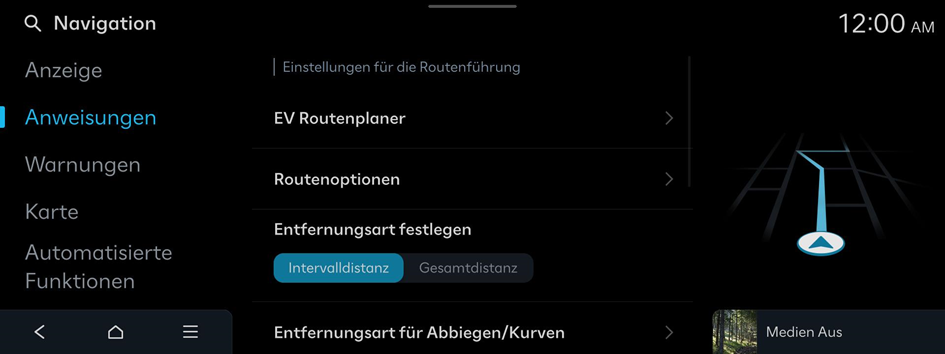
EV Routenplaner (falls Teil der Ausstattung)
Bestimmt den Ladestand, der bei Auswahl der Route mindestens benötigt wird.
Routenoptionen oder Vermeidungsoptionen
Die geänderte Option wird ab der nächsten Suche angewendet.
Entfernungsart festlegen
Legen Sie fest, wie die Entfernung zum Ziel während der Routenführung angezeigt werden soll.
- • Intervalldistanz: Zeigt die Entfernung zum nächsten Wegpunkt und die Entfernung zwischen dem letzten Wegpunkt und dem Ziel an.
- • Gesamtdistanz: Zeigt die kumulative Distanz vom aktuellen Punkt bis zum Ziel an.
Entfernungsart für Abbiegen/Kurven
Detaillierte Routenführungsansicht aktivieren/deaktivieren.
- • Routendetails anzeigen: Eine vergrößerte und detailierte Ansicht bei jedem Abbiegen und Manöver.
- • Augmented Reality-Ansicht für Standortdaten der Routenführung: Aktiviert die Augmented Reality-Ansicht für Standortdaten der Routenführung (falls Teil der Ausstattung).
Grenzübergangsinformationen
Einstellungen für die Grenzübergangsinformationen.
- • Grenzübergangsinformationen: Grenzübergangsinformationen aktivieren/ deaktivieren.
- • Länderinformationen: Anzeige von Länderinformationen basierend auf dem aktuellen Standort
Info zur Alternative
Zusätzliche Routen auf dem Kartenbildschirm anzeigen. Mautfreie Routenopt. werden ausgeschloss.
Routenübersicht beim Anhalten anzeigen
Kartenansicht wechselt zur Routenübersicht, wenn das Fahrzeug hält.
Navigation in Zielnähe stummschalten
Die Sprachführung endet in der Nähe des unter Favoriten registrierten Ziels.
Warnungen
Warneinstellungen
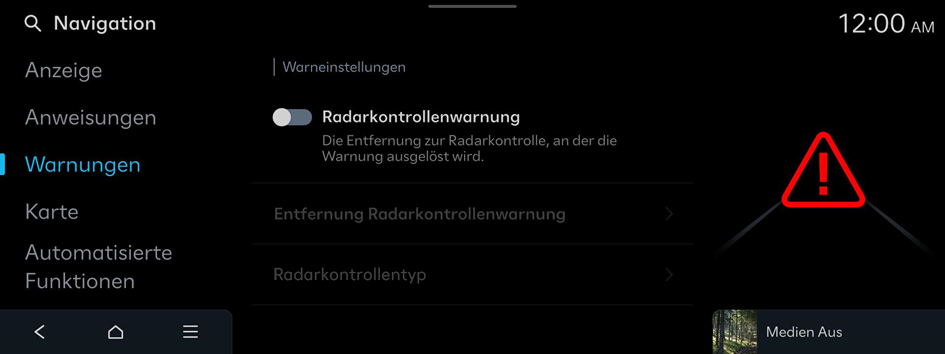
Radarkontrollenwarnung
Die Entfernung zur Radarkontrolle, an der die Warnung ausgelöst wird.
- Auf dem Navigationsbildschirm wird unter Umständen nicht das tatsächliche Tempolimit angezeigt.
Entfernung Radarkontrollenwarnung
Die Entfernung zur Radarkontrolle, an der die Warnung ausgelöst wird.
- • Warnzeitpunkt anhand Tempolimit: Ändern Sie automatisch den Abstand der Warnung vor Radarkameras in Abhängigkeit vom Tempolimit. Wenn die Funktion Warnzeitpunkt anhand Tempolimit deaktiviert ist, kann die Zeit ausgewählt werden, zu der die Warnung vor Radarkameras unter Warnzeitpunkt (Allgemein) und Warnzeitpunkt (Autobahn) ausgewählt werden kann.
Radarkontrollentyp
Radarkontrollentypen auswählen
Karte
Die Eigenschaften der Kartenanzeige
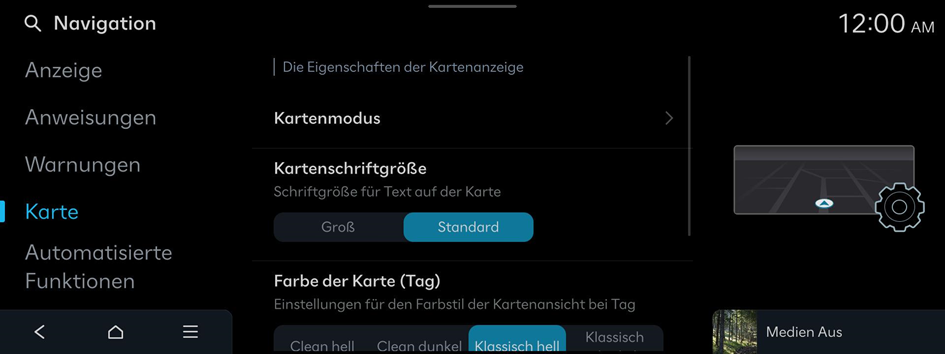
Kartenmodus
Einstellungen für den Kartenmodus
- • Kartenansicht: Einstellungen für die Kartenansicht
- 2D Norden oben: Zeigt die Karte mit oben fixiertem Norden an.
- 2D Fahrtrichtung oben: Dreht die Karte je nach Fahrtrichtung.
- 3D Fahrtrichtung oben: Dreht die Karte je nach Fahrtrichtung für die 3D-Ansicht.
- AR: Zeigt die Fahrtrichtung auf dem aktuellen Straßenbild über die Frontkamera an (falls Teil der Ausstattung).
- • 3D-Gebäude: 3D-Gebäude in der 3D-Kartenansicht anzeigen/ ausblenden
- • Auto-Zoom: Automatische Anpassung der Kartenskalierung
Kartenschriftgröße
Schriftgröße für Text auf der Karte
Farbe der Karte (Tag)
Einstellungen für den Farbstil der Kartenansicht bei Tag
Auto-Zoom-Einstellungen
Der Bereich der automatischen Kartenskalierung basierend auf der Fahrzeuggeschwindigkeit
Automatisierte Funktionen
Die Komfortfunktionen der Navigation
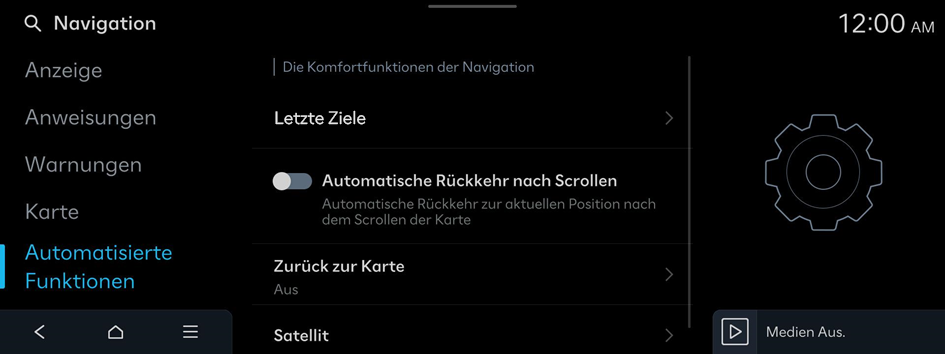
Letzte Ziele
Speichern der letzten Ziele aktivieren/deaktivieren.
- • Letzte Ziele speichern: Das eingegebene Ziel ist unter den letzten Zielen gespeichert.
- • Letzte Ziele beim Aufrufen der Karte anzeigen: Beim ersten Aufrufen des Kartenbildschirms werden die letzten Ziele angezeigt.
Automatische Rückkehr nach Scrollen
Automatische Rückkehr zur aktuellen Position nach dem Scrollen der Karte
Zurück zur Karte
Nach der festgelegten Zeit wechselt das System automatisch vom Radio-/Medienbildschirm zum Kartenbildschirm, wenn eine Routenführung aktiv ist. Hinweis: Nicht verfügbar, während Telefonprojektion aktiv ist.
- Diese Funktion funktioniert während der Fahrt, wenn ein Ziel festgelegt wurde.
- Diese Funktion ist auf dem Bildschirm „Telefonprojektion“ nicht verfügbar.
Satellit
Informationen zum Satellitenstatus.




